|
为了便于管理Word文档,用户可以通过设置Word 2013文档默认作者,为Word文档自动填写“作者”属性。在Word 2013中设置默认的Word文档作者的步骤如下所述: 第1步,打开Word 2013窗口,依次单击“文件”→“选项”命令,如图所示。 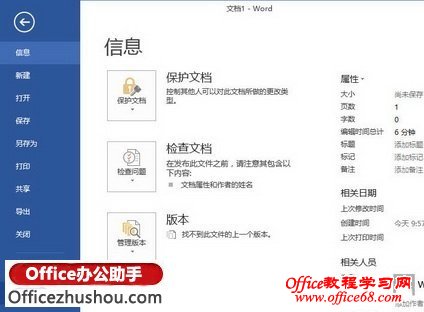 单击“选项”命令 第2步,在打开的“Word选项”对话框中切换到“常规”选项卡,然后在“对Microsoft Office进行个性化设置”区域设置“用户名”和“缩写”选项,并单击“确定”按钮,如图所示。 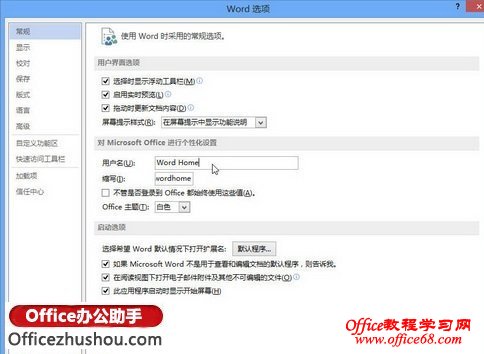 设置“用户名”和“缩写”选项 |
|
为了便于管理Word文档,用户可以通过设置Word 2013文档默认作者,为Word文档自动填写“作者”属性。在Word 2013中设置默认的Word文档作者的步骤如下所述: 第1步,打开Word 2013窗口,依次单击“文件”→“选项”命令,如图所示。 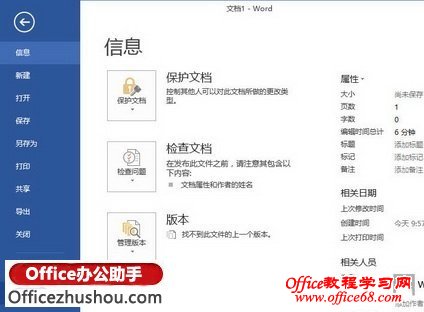 单击“选项”命令 第2步,在打开的“Word选项”对话框中切换到“常规”选项卡,然后在“对Microsoft Office进行个性化设置”区域设置“用户名”和“缩写”选项,并单击“确定”按钮,如图所示。 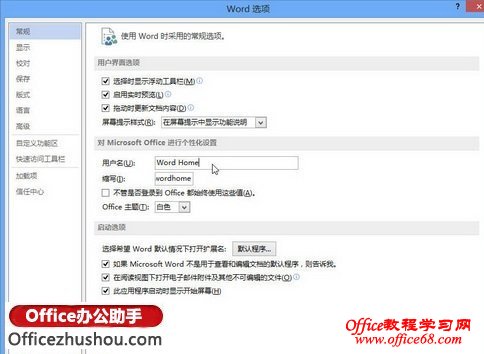 设置“用户名”和“缩写”选项 |
文档中一些内容输入有误,需要批量修改, 你是不是会有一种感觉:老天一定是在逗我! ...
我们经常会看到一些图书、杂志或报纸是的文字排版效果非常美观,层次清晰。 是为什么...
自动调整单元格大小其实是根据单元格中的内容而定的,挺好的功能,避免我们总是为单元...
相信绝大数的人不会去查看Word文档被修改过几次,觉得没什么用,但是这不代表在我们以...
Word文档内容若是太多的话,通常我们都会给文档添加页码,方便我们记住看到了哪一页,...
在编辑word文档时,有些重要的文字和段落可以通过设置背景色来标注,这样可以很明显的...